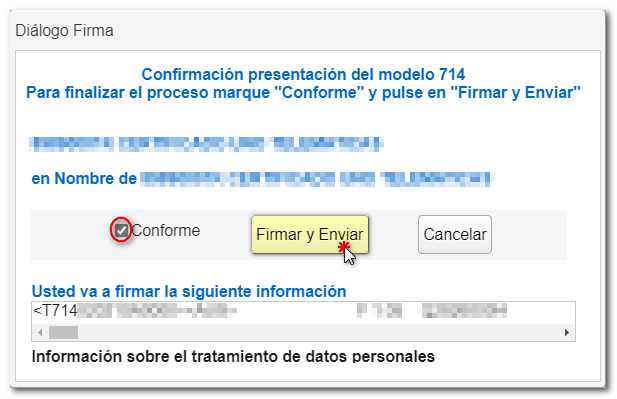Funcionamiento y manejo de Patrimonio WEB
Puedes identificarte con certificado, DNIe, Cl@ve, número de referencia de la campaña actual o con el sistema de identificación para ciudadanos de la Unión Europea (eIDAS) utilizando la identificación de otro país.

Selecciona el idioma de la declaración y acepta los datos identificativos.
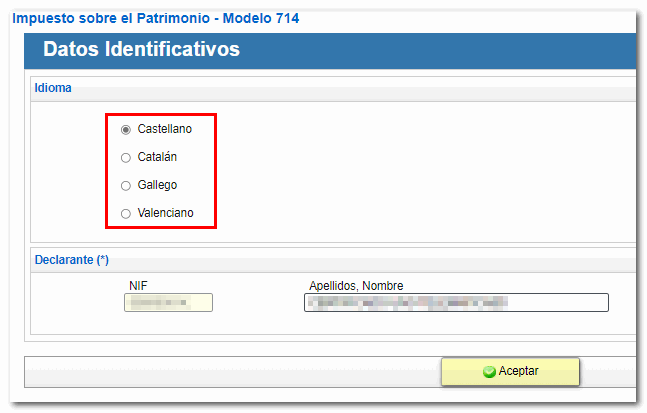
Accederás al formulario del modelo 714 de Patrimonio 2024 con los datos fiscales incorporados a la declaración. No obstante, es posible que en algunas ocasiones se requiera información adicional. En estas ocasiones, aparecerá la ventana en la que debes marcar "Sí" o "No" para trasladar estos datos.
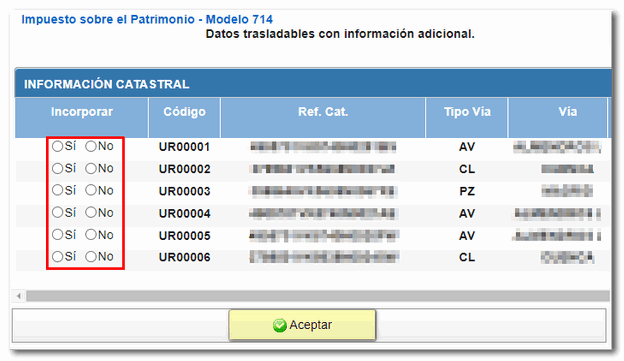
Comprueba los datos que han sido trasladados a la declaración, los no incorporados y las notas de incorporación pulsando el botón "Ver datos trasladados" y seleccionando la opción correspondiente.

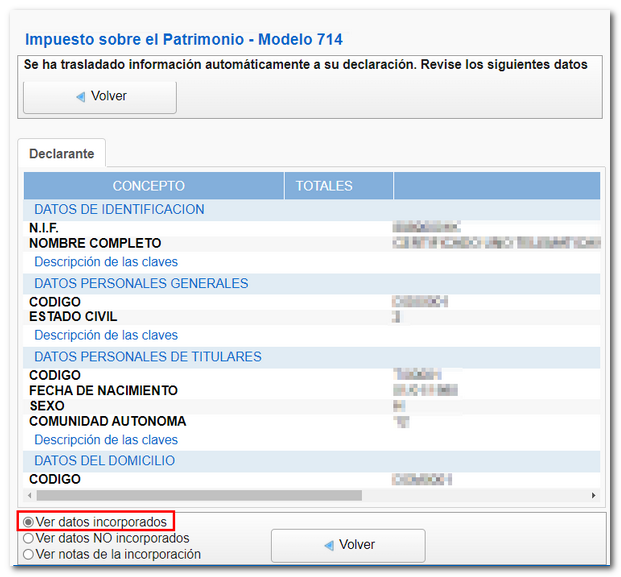
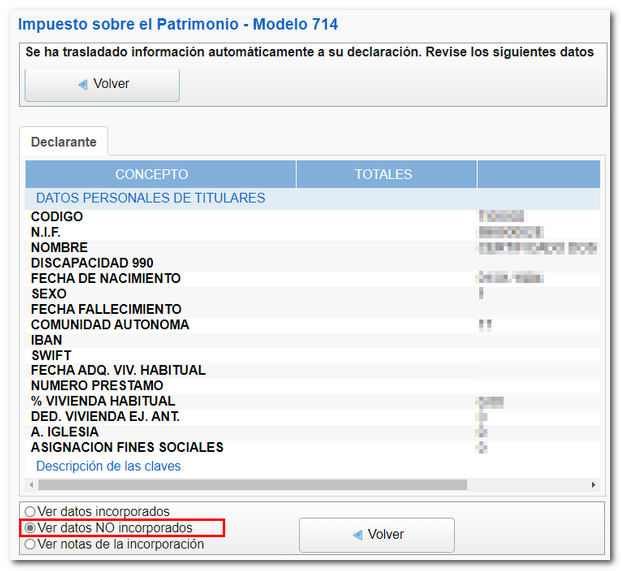
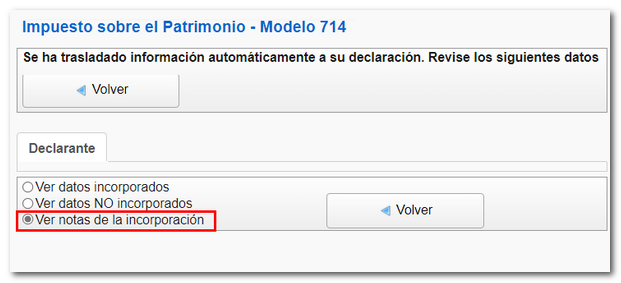
En la parte superior del formulario encontrarás la botonera con las distintas funciones. Para continuar cumplimentando la declaración puedes utilizar las teclas de las fechas para moverte por las distintas páginas o el botón "Apartados".
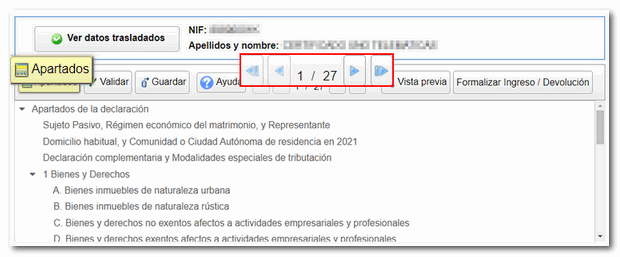
Para comprobar que la declaración está correctamente cumplimentada pulsa el botón "Validar". Los avisos no impiden presentar la declaración y son sólo para que se verifique la cumplimentación. No obstante, si el mensaje es un error deberás corregirlo para que la declaración se considere válida en el momento de presentarla. Para revisar los avisos o errores están los botones "Ir al Aviso" o "Ir al Error".
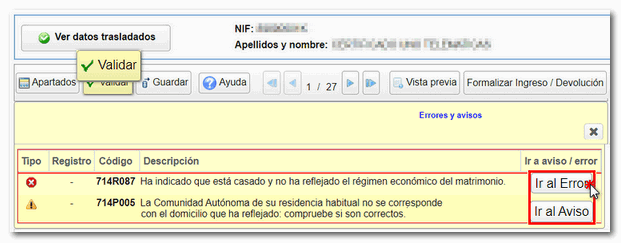
El formulario tiene un tiempo de espera; te recomendamos que antes de abandonar la sesión o si vas a estar un tiempo sin trabajar en ella, pulses el botón "Guardar" para conservar los datos introducidos. Al pulsar "Guardar", si ya has estado trabajando con tu expediente, se mostrará un aviso indicando que se sobreescribirá la anterior declaración y se conservarán en el servidor los datos de esta última.

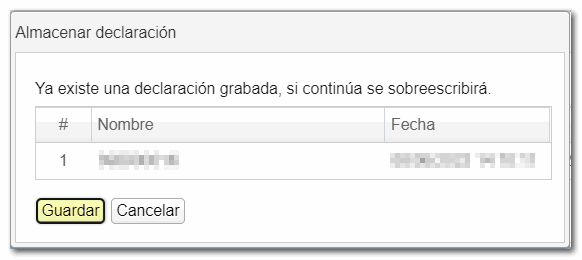
Si tienes dudas sobre la cumplimentación, pulsa el botón "Ayuda". Al pulsar se abrirá, en una nueva pestaña, el manual de ayuda sobre Patrimonio 2024 con información detallada de la cumplimentación de cada apartado. Si pulsas "Ayuda" en una página concreta, te llevará al manual y a la información sobre la cumplimentación de la página en la que te encuentres.

Además, si antes de presentar la declaración quieres obtener un borrador para revisar los datos indicados, dispones de la herramienta "Vista previa" que genera un PDF con la declaración, con la marca de agua "Borrador no válido para su presentación" en todas las páginas, pero te servirá como consulta.

Podrás ver el PDF en pantalla, si quieres guardarlo haz clic en el enlace "Usted puede hacer clic aquí para descargar el pdf". Para ver correctamente la declaración guardada necesitarás un visor de PDF.
En la parte superior del borrador generado tendrás dos botones, "Volver a la declaración" para seguir trabajando en ella y "Nueva declaración" para dar de alta otra distinta.
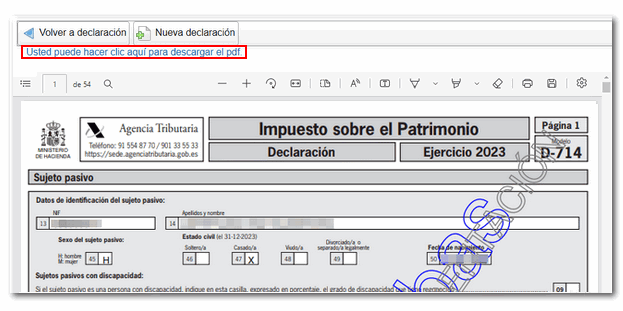
Una vez que hayas comprobado que no existen errores, pulsa "Formalizar Ingreso/Devolución" para presentar la declaración en ese momento.

En la siguiente ventana marca "Conforme" y pulsa de nuevo "Firmar y Enviar" para terminar con el proceso de presentación.